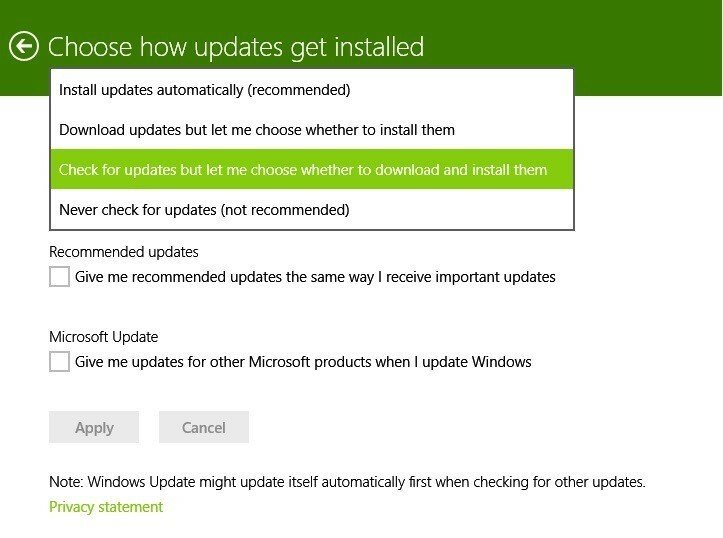გჭირდებათ სწრაფად რესტარტი თქვენი Windows 8 მოწყობილობა კლასიკური გამოყენების გარეშე გათიშვა თანმიმდევრობა? თუ იყენებთ, მაშინ უნდა გამოიყენოთ გადაუდებელი გადატვირთვის ფუნქცია, რომელიც წინასწარ არის დაინსტალირებული Windows 8 და Windows 8.1 სისტემაში.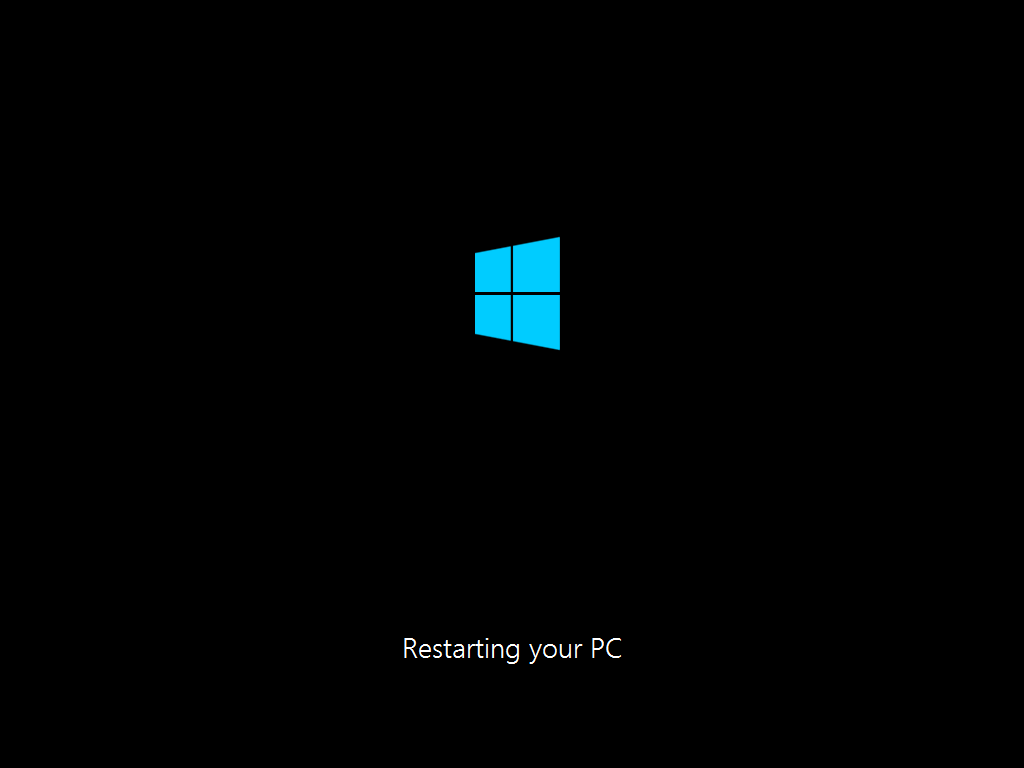
Windows 8 – დან და Windows 8.1 – დან გადაუდებელი გადატვირთვის ფუნქცია მარტივად შეგიძლიათ გამოიყენოთ ნებისმიერი მომხმარებლისთვის, ვისაც სურს აპარატის გადატვირთვა წუთში ან ნაკლებ დროში. რა თქმა უნდა, თქვენ უნდა დაასრულოთ ეს ოპერაცია მხოლოდ თქვენი პირადი მონაცემებისა და ინფორმაციის შენახვის შემდეგ, რადგან თქვენი Windows სისტემის გადატვირთვით გადატვირთეთ, თქვენ შეიძლება დაკარგოთ ყველაფერი, რაც თქვენს მოწყობილობაზე მუშაობს.
ასევე წაიკითხეთ: როგორ გავთიშოთ Office 2013 სისტემაში შესვლის ფუნქცია
ახლა, როგორც ყველამ ვიცით, რომ გადაუდებელი გადატვირთვა შეიძლება შესრულდეს თქვენი Windows 8 ტაბლეტის, ლეპტოპის ან დესკტოპის აპარატურის ჩართვის ღილაკის გამოყენებით. მაგრამ ეს ოპერაცია არ არის რეკომენდებული, რადგან შეიძლება დასრულდეს თქვენი ტელეფონის დაზიანება ან აგური. იგივე მიზეზების გამო უნდა იქნას გამოყენებული რბილი მეთოდი და სწორედ ამას ავხსნი შემდეგ სახელმძღვანელო მითითებებში.
როგორ გადატვირთეთ Windows 8 პროგრამული უზრუნველყოფის მეთოდის გამოყენებით
- გახსოვდეთ, რომ ეს მეთოდი სიფრთხილით გამოიყენეთ, რადგან შეგიძლიათ დაკარგოთ თქვენი პირადი მონაცემები.
- რა უნდა გააკეთოთ გადაუდებელი გადატვირთვის ფუნქციის გამოსაყენებლად, თქვენს მოწყობილობაზე შესასვლელი ინფორმაციის ფანჯრის მიტანაა.
- ამისათვის უბრალოდ დააჭირეთ ღილაკს "ctrl + alt + del" - თუ ეს თანმიმდევრობა არ მუშაობს, შეიტყვეთ, თუ როგორ უნდა გადაწყვიტოთ ctrl alt del not working problem, თავსებადი სახელმძღვანელოს გამოყენებით.
- კარგი ახლა შესვლის ეკრანის ქვედა მარჯვენა კუთხეში გაქვთ ღილაკის „გამორთვა / გამორთვა“ ღილაკი.
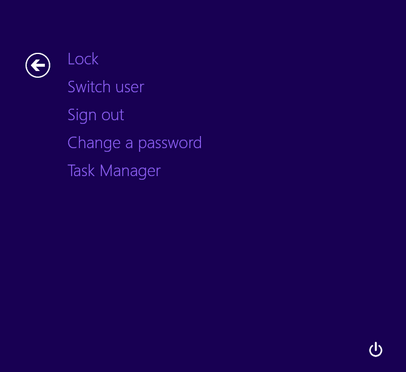
- დაიწყეთ გადაუდებელი გადატვირთვის ფუნქცია თქვენს კლავიატურაზე Ctrl ღილაკის დაჭერით და Windows 8 მოწყობილობის გამორთვის ღილაკზე დაჭერით.
- Windows მოგახსენებთ, რომ აპირებთ ”დაუყოვნებლივ გადატვირთვას”; დააჭირეთ ღილაკს "კარგი" და დასრულდა.
და ეს არის ის. ახლა თქვენ იცით, თუ როგორ უნდა გადატვირთოთ თქვენი Windows 8 და Windows 8.1 მოწყობილობა საგანგებო პროცედურის გამოყენებით. ასე რომ, გამოიყენეთ ეს ფუნქცია სიფრთხილით ყოველ ჯერზე, როცა დაგჭირდებათ.
ასევე წაიკითხეთ: როგორ შევცვალოთ Windows 8.1 სისტემაში შესვლის პარამეტრები